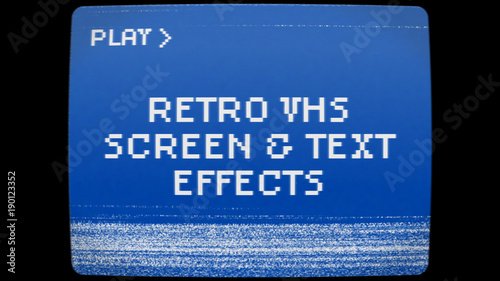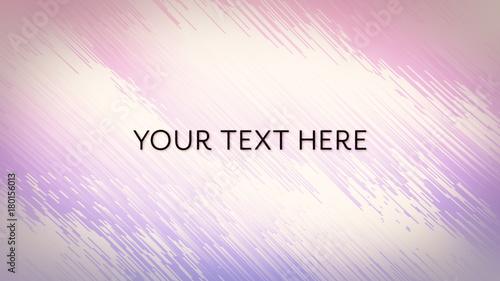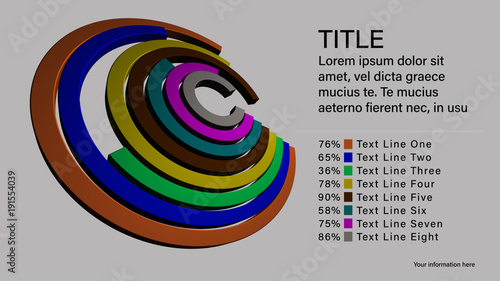AviUtlを使った動画編集において、テキスト(字幕)や画像、図形などのオブジェクトを効率的に配置・調整することは、動画の品質と制作スピードを大きく左右します。特に、同じようなデザインやアニメーションのテキストを多用する場合、一つずつ手動で位置やプロパティを調整するのは非常に手間がかかります。
しかし、AviUtlには、このような手間を大幅に削減し、作業を効率化するための「一括変更」機能が複数用意されています。本記事では、テキストやオブジェクトの「位置」を一括で変更する「座標のリンク」機能を中心に、さらに高度な一括操作を可能にする「グループ制御」や、汎用的なプロパティの一括変更方法まで、プロの動画クリエイターが実践する効率的な編集術を徹底解説します。
AviUtlの機能を深く理解し、使いこなすことで、あなたの動画編集は飛躍的に効率化され、よりクリエイティブな作業に時間を費やせるようになります。ぜひ本記事で紹介するテクニックを習得し、快適な動画編集ライフを実現してください。
Aviutlからステップアップ!
After Effectsなら、テンプレートを使ってさらに高度な表現が驚くほど簡単に作れます。
テンプレートも10点まで無料
【基本】「座標のリンク」でテキストやオブジェクトの位置を一括調整する
AviUtlで複数のテキストやオブジェクトの「位置」をまとめて調整したい場合に最も役立つのが、「座標のリンク」機能です。この機能は、特定のレイヤーに配置されたすべてのオブジェクトのX, Y, Z座標を同期させることで、一つのオブジェクトを動かすだけで、他のすべてのオブジェクトも連動して移動させることができます。
「座標のリンク」とは?
「座標のリンク」とは、AviUtlの拡張編集タイムライン上で、特定のレイヤーに存在する複数のオブジェクト(テキスト、画像、図形など)の「位置情報(X, Y, Z座標)」を連動させる機能です。これにより、そのレイヤー上のいずれかのオブジェクトの位置を変更すると、他のすべてのオブジェクトも同じ量だけ移動します。
設定方法:右クリックメニューから「座標のリンク」にチェック
「座標のリンク」を有効にする手順は非常に簡単です。
- まず、位置を一括変更したいオブジェクトを配置するレイヤーを決めます。
- そのレイヤーの左端にある「Layer 1」などのレイヤー名ボタンを「右クリック」します。
- 表示されるメニューの中から「座標のリンク」をクリックしてチェックを入れます。
これで、そのレイヤーは「座標のリンク」が有効な状態になります。
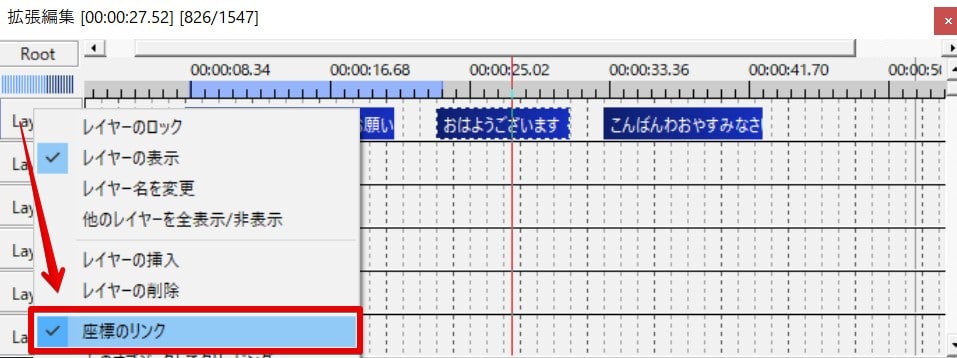
具体的な使い方:一つのオブジェクトを動かすと全てが連動
「座標のリンク」が有効になったレイヤーでは、以下のように動作します。
- そのレイヤーに新しく追加するオブジェクトは、自動的にリンクされた座標で配置されます。
- 既存のオブジェクトのいずれか一つ(例えばテキスト)を選択し、設定ダイアログでX, Y, Z座標の数値を変更したり、プレビュー画面で直接ドラッグして位置を調整したりすると、同じレイヤー上の他のすべてのオブジェクトも、その変更に合わせて一括で移動します。
大量の字幕テキストや、同じ位置に表示したい写真や動画が挿入されているプロジェクトの場合、この機能は非常に強力な時短ツールとなります。
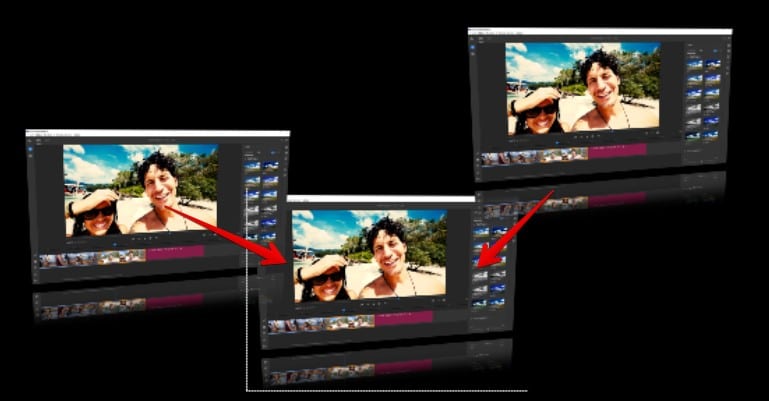

「座標のリンク」は、特に字幕やテロップのように、画面の特定の位置に常に表示させたい要素が多い場合に真価を発揮します。レイヤーを分けて管理することで、より柔軟な編集が可能になりますよ。
「座標のリンク」の注意点と理解しておくべきこと
非常に便利な「座標のリンク」ですが、その特性を理解しておかないと、意図しない結果になることもあります。
位置以外のプロパティは連動しない
「座標のリンク」は、あくまで「位置(X, Y, Z座標)」のみを同期させる機能です。 以下のプロパティは連動しません。
- サイズ(拡大率)
- 回転
- 透明度
- フォントの種類やサイズ
- 文字の色
- アライメント(左寄せ、中央揃え、右寄せなど)
- エフェクト
これらのプロパティを一括で変更したい場合は、後述する「複数オブジェクトのプロパティを一括変更する」方法や「グループ制御」を活用する必要があります。
既存オブジェクトを移動した場合の挙動
注意点として、すでに別のレイヤーで作成され、座標が変更されているオブジェクトを「座標のリンク」が有効なレイヤーに移動させただけでは、そのオブジェクトの座標が自動的に更新されず、元の座標のままになってしまうことがあります。 この場合、一度そのオブジェクトの座標をリセットするか、手動で調整し直す必要があります。
複数のレイヤーでリンクしたい場合の対処法
「座標のリンク」は、あくまで「同一レイヤー内」のオブジェクトにのみ適用されます。 複数のレイヤーにまたがってオブジェクトの位置を連動させたい場合は、それぞれのレイヤーで「座標のリンク」を有効にするか、より高度な「グループ制御」の利用を検討しましょう。
「座標のリンク」はシンプルで強力な機能ですが、その適用範囲は「位置」と「同一レイヤー内」に限定されます。この点を理解しておくことで、無駄な試行錯誤を減らし、スムーズな編集につながります。
【応用】「グループ制御」で複数のオブジェクトをまとめて操作する
「座標のリンク」が位置の同期に特化しているのに対し、「グループ制御」は複数のオブジェクトを「グループ」として扱い、位置だけでなく、拡大率、回転、さらにはエフェクトまでまとめて操作できる、より高度な一括操作機能です。
「グループ制御」とは?
「グループ制御」は、AviUtlの「メディアオブジェクトの追加」から選択できる特殊なオブジェクトです。 これをタイムラインに追加し、その下に操作したいオブジェクトを配置することで、それらのオブジェクトを一つのまとまりとして扱うことができます。
「座標のリンク」との違いと使い分け
「座標のリンク」と「グループ制御」の主な違いは以下の通りです。
| 機能 | 座標のリンク | グループ制御 |
|---|---|---|
| 対象 | 同一レイヤー内の全オブジェクト | グループ制御オブジェクトの下に配置されたオブジェクト |
| 操作できるプロパティ | 位置(X, Y, Z)のみ | 位置、拡大率、回転、透明度、エフェクトなど |
| 適用範囲 | レイヤー単位 | グループ単位(複数レイヤーにまたがるオブジェクトも可) |
| 複雑な動き | 単一の動き | グループ全体としての複雑な動きやエフェクト |
単純な位置の同期であれば「座標のリンク」が手軽ですが、複数のオブジェクトをまとめて拡大縮小したり、回転させたり、共通のエフェクトをかけたりしたい場合は「グループ制御」が圧倒的に便利です。例えば、吹き出しとテキストを一緒に動かしたい場合などにも活用できます。
設定方法とできること
- タイムライン上で右クリックし、「メディアオブジェクトの追加」から「グループ制御」を選択して追加します。
- グループ化したいテキストや画像などのオブジェクトを、追加した「グループ制御」オブジェクトの「下のレイヤー」に配置します。
- 「グループ制御」オブジェクトの設定ダイアログを開き、位置、拡大率、回転などのパラメータを変更すると、その下のレイヤーにあるすべてのオブジェクトにまとめて適用されます。
- さらに、「グループ制御」オブジェクトにエフェクトを追加すれば、そのエフェクトもグループ内の全オブジェクトに一括で適用されます。

グループ制御は、複数の要素を組み合わせた複雑なアニメーションを作る際に非常に役立ちます。例えば、キャラクターとセリフの吹き出しを一緒に動かす、複数の写真に同じ動きをつける、といった場合に活用できます。
グループ制御が適用されない場合は、対象オブジェクトが同じグループ化にない、またはフィルタやスクリプトの相性問題が考えられます。特に動画ファイルと音声ファイルがグループ化されている場合に注意が必要です。
【汎用】複数オブジェクトのプロパティを一括変更する
「座標のリンク」や「グループ制御」とは異なり、AviUtlには、選択した複数のオブジェクトの様々なプロパティを、設定ダイアログから一括で変更できる汎用的な機能も備わっています。これは、テキストのフォントや色、画像の透明度など、多岐にわたる調整に利用できます。
Ctrlキーを使った複数選択の基本
まず、一括変更したい複数のオブジェクトを選択します。
- Ctrlキーを押しながらクリック: タイムライン上でCtrlキーを押しながら、変更したいオブジェクトを一つずつクリックしていくと、複数のオブジェクトを選択できます。
- Ctrlキーを押しながらドラッグ: タイムライン上でCtrlキーを押しながら、マウスで範囲をドラッグすると、その範囲内のすべてのオブジェクトをまとめて選択できます。
- レイヤー上の全オブジェクトを選択: Ctrlキーを押しながらレイヤー名をクリックすると、そのレイヤー上にあるすべてのオブジェクトを選択できます。
設定ダイアログでの一括変更:サイズ、フォント、色、透明度など
複数のオブジェクトが選択された状態で、いずれかのオブジェクトの設定ダイアログを開きます。この状態で、設定ダイアログ内の任意のパラメータ(例:サイズ、フォント、文字色、透明度、字間、行間、影など)を変更すると、選択されているすべてのオブジェクトにその変更が同時に適用されます。
この方法は、特に字幕のスタイルを統一したい場合に非常に便利です。例えば、動画全体の字幕のフォントやサイズ、色を後からまとめて変更したいといったニーズに完璧に応えてくれます。

Ctrlキーを使った複数選択は、AviUtlの基本中の基本であり、最も頻繁に使う操作の一つです。この操作をマスターするだけで、編集効率は格段に向上します。
AviUtlでのテキスト・字幕編集をさらに効率化するヒント
一括変更機能以外にも、AviUtlでのテキストや字幕編集をさらに効率化するための便利な機能や考え方があります。
エイリアス機能でテンプレート化
頻繁に使うテキストの装飾(フォント、サイズ、色、縁取り、影など)や、特定のオブジェクトの組み合わせを「エイリアス」として保存しておくと、次回から簡単に呼び出して再利用できます。 これにより、毎回同じ設定を繰り返す手間が省け、作業時間を大幅に短縮できます。
エイリアスは、作成したオブジェクトを右クリックし、「エイリアスを作成」から保存できます。 保存したエイリアスは、「メディアオブジェクトの追加」メニューから選択して追加できます。
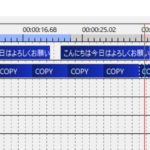 AviUtlで設定済みテキストを複製する方法
AviUtlで動画編集を行う際、コメントやテロップの挿入は動画の質を高める上で非常に重要な要素です。AviUtlのテキスト挿入機能は自由度が高く、細かな設定が可能ですが、同
AviUtlで設定済みテキストを複製する方法
AviUtlで動画編集を行う際、コメントやテロップの挿入は動画の質を高める上で非常に重要な要素です。AviUtlのテキスト挿入機能は自由度が高く、細かな設定が可能ですが、同
外部ツールやスクリプトの活用
AviUtlは、有志によって開発されたプラグインやスクリプトが非常に豊富です。特に字幕編集においては、音声認識を利用して自動で字幕を生成するツールや、.srtファイルからAviUtlのテキストオブジェクトに変換するスクリプトなどが存在します。 これらを活用することで、手動での字幕入力の手間を劇的に減らすことが可能です。
ただし、外部ツールやスクリプトの導入には、AviUtl本体の知識がある程度必要になる場合もあります。導入の際は、信頼できる情報源から手順を確認し、自己責任で行いましょう。
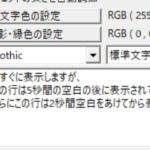 文字の表示タイミングを一時停止する方法 [制御文字]
AviUtlは、その高いカスタマイズ性と自由度で多くの動画クリエイターに愛用されています。特に、テキストの表示においては「制御文字」と呼ばれる特殊な書式を用いることで
文字の表示タイミングを一時停止する方法 [制御文字]
AviUtlは、その高いカスタマイズ性と自由度で多くの動画クリエイターに愛用されています。特に、テキストの表示においては「制御文字」と呼ばれる特殊な書式を用いることで
レイヤー管理の重要性
AviUtlの編集はレイヤー構造が基本です。テキスト、画像、動画、エフェクトなどを適切なレイヤーに配置し、レイヤー名を変更して分かりやすく管理することで、後からの修正や一括操作が格段に楽になります。 特に「座標のリンク」を使用する際は、関連するオブジェクトを同じレイヤーにまとめることで、その効果を最大限に引き出すことができます。
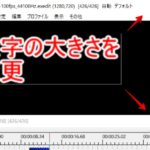 AviUtlでテキストの大きさや位置を自由に調整する方法
動画編集において、テキスト(文字)の挿入は、視聴者への情報伝達、感情表現、そして動画全体のクオリティを左右する重要な要素です。無料でありながら高い自由度を誇る動
AviUtlでテキストの大きさや位置を自由に調整する方法
動画編集において、テキスト(文字)の挿入は、視聴者への情報伝達、感情表現、そして動画全体のクオリティを左右する重要な要素です。無料でありながら高い自由度を誇る動
まとめ:AviUtlの一括変更機能をマスターして快適な動画編集を
AviUtlでテキストやオブジェクトの位置、プロパティを一括で変更する方法は、動画編集の効率を飛躍的に向上させるための重要なスキルです。
- 「座標のリンク」: 同一レイヤー内のオブジェクトの「位置」を一括で調整したい場合に最適です。字幕や定点表示の要素に活用しましょう。
- 「グループ制御」: 複数のオブジェクトをまとめて「位置」「拡大率」「回転」「エフェクト」など、より多様なプロパティを操作したい場合に強力な味方となります。複雑なアニメーションやシーンの作成に役立ちます。
- 複数選択からの設定ダイアログ変更: Ctrlキーを使った複数選択と、設定ダイアログでの直接入力により、フォント、色、サイズ、透明度など、様々なプロパティをまとめて変更できます。字幕のスタイル統一などに欠かせません。
これらの機能を目的や状況に応じて使い分けることで、手動での細かい調整の手間を省き、よりクリエイティブな作業に集中できるようになります。ぜひ本記事で紹介したテクニックをあなたの動画編集に取り入れ、快適で効率的な制作環境を構築してください。
AviUtlは奥が深く、様々な機能やプラグインが存在します。今回ご紹介した一括変更機能以外にも、あなたの編集スタイルに合った効率化の方法がきっと見つかるはずです。積極的に情報を収集し、試行錯誤を繰り返すことで、あなた自身の「AviUtlマスター」への道が開かれるでしょう。
動画の質を高めるアニメーション素材
10点まで無料でダウンロードできて商用利用もOK!今すぐ使えるテンプレート